《Lightroom创建柔和的色调教程及实例》是一篇关于Lightroom的学习教程,通过简单几步就能实现教程中的效果图效果,当然只学习这一点,并不能完全掌握Lightroom技巧;你可以通过此加强色彩模式,调色板等多维度案例或实操来进行更多的学习;此教程是由zilin在2021-06-04发布的,目前为止更获得了 0 个赞;如果你觉得这个能帮助到你,能提升你Lightroom技巧;请给他一个赞吧。
当你想要是你拍摄的照片给人一种很温馨的效果时,可以用柔和的色彩进行处理,方法就是本篇教程的学习内容:Lightroom创建柔和的色调教程及实例。一起来学习创建柔和的色调的方法吧。
这是教程中使用的原图照片

一、进入“修改照片”中基本面板中,将曝光度设置为+0.5,对比度设置为-40,阴影设置为+50,黑色色阶设置为+20,鲜艳度设置为+30,饱和度设置为-10,具体设置参数如下:
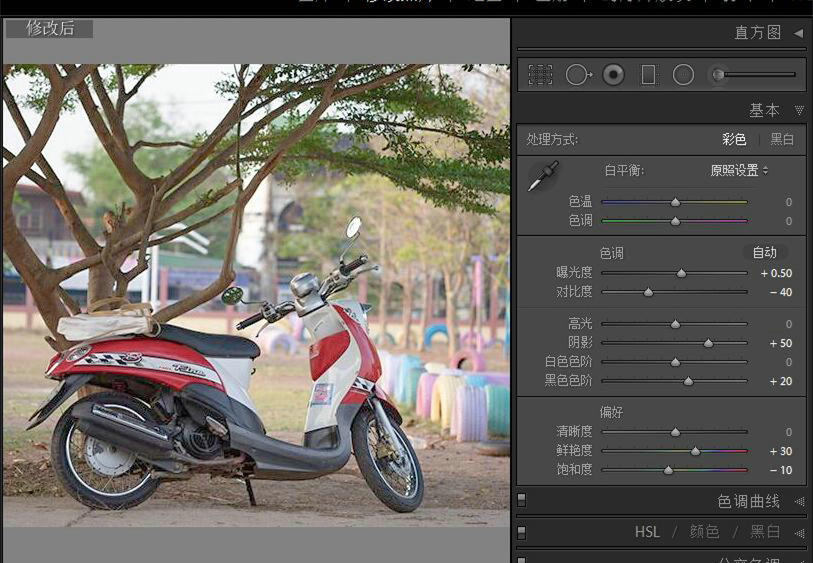
二、进入“HSL/颜色/黑白”面板中,“色相”黄色设置为-23,绿色设置为-48,蓝色设置为-51,紫色设置为-18,具体设置参数如下:
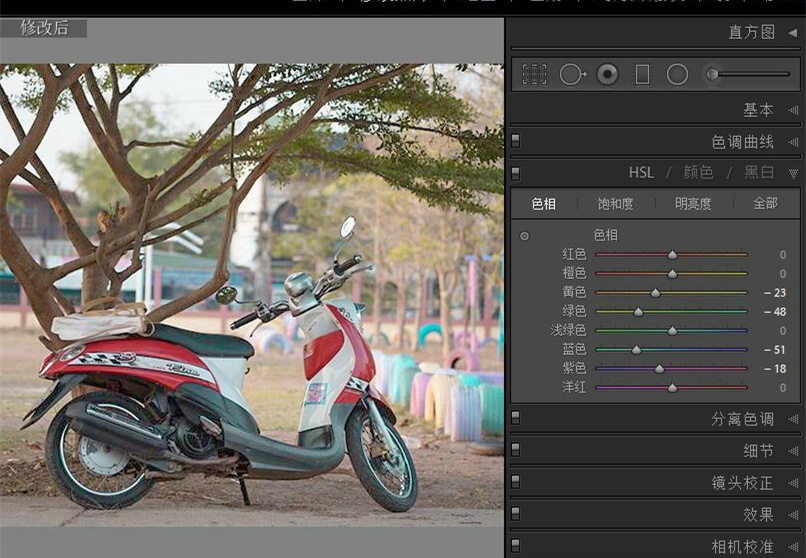
“明亮度”中黄色设置为+20,具体设置参数如下:
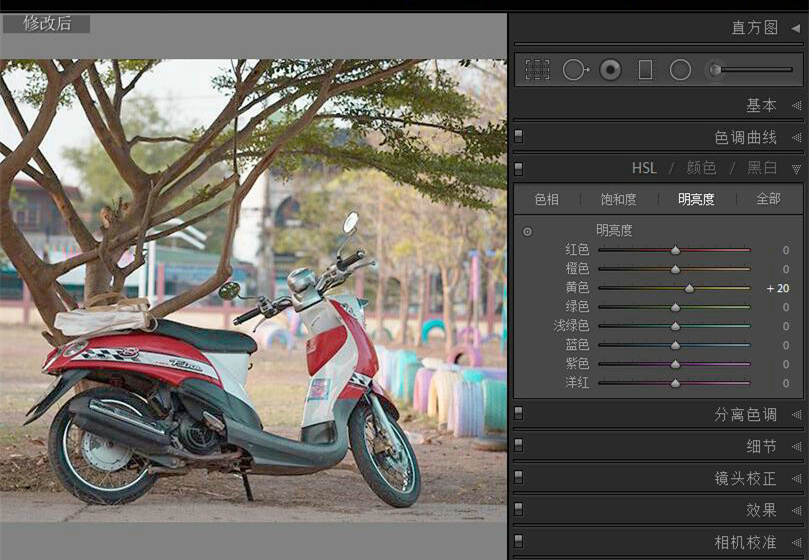
三、进入“色调曲线”面板中,具体设置参数如下:
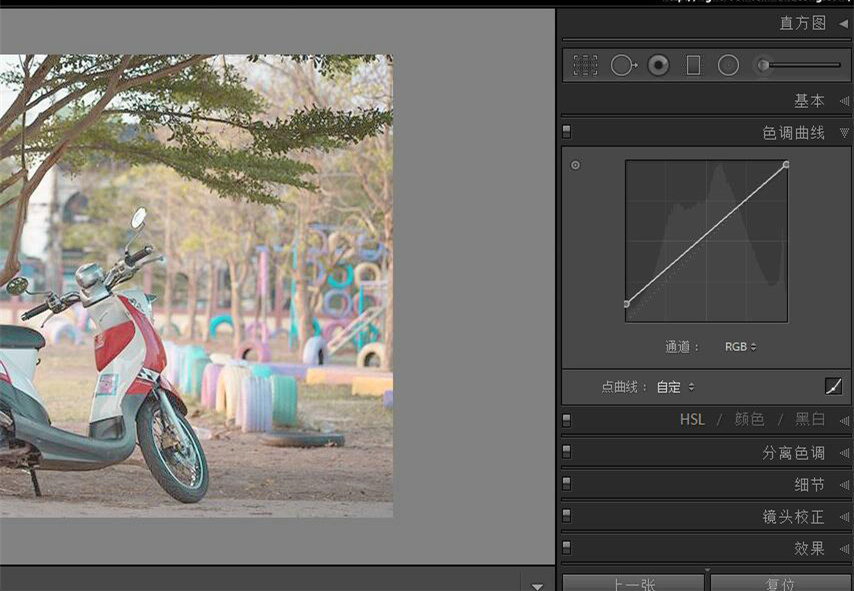
到此教程介绍完毕。
这是完成后对比效果图
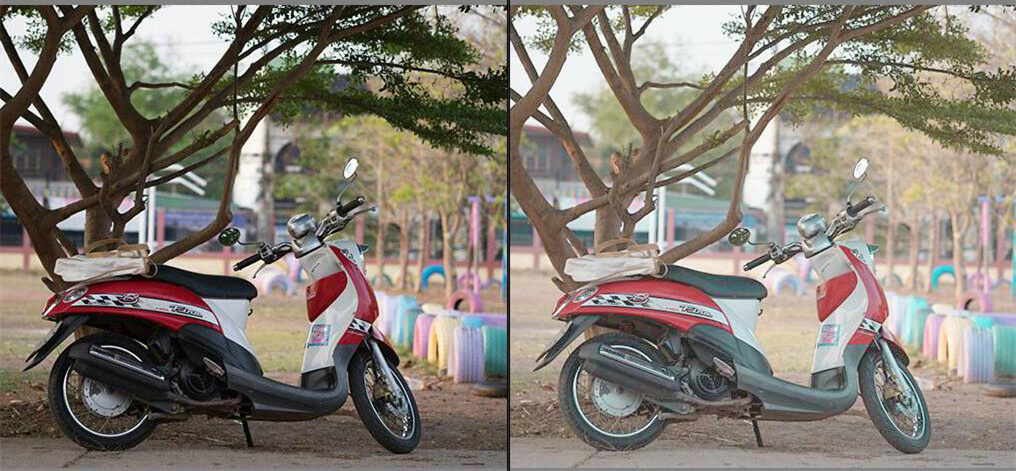
以上就是Lightroom创建柔和的色调教程及实例全部内容介绍了,关于更多Lightroom教程信息,欢迎关注北极熊素材库,为您准备最合适与精美的素材、教程,更多最新资讯。
赠人玫瑰,手有余香
< 上一篇 Lightroom美化湖泊风景照教程及操作实例
2022-06-29 09:46
2022-06-16 09:55
50浏览 01-10
770浏览 01-10
431浏览 01-10
14浏览 01-06
96浏览 01-06

首席设计师

高级视觉设计师

高级插画设计师






输入的验证码不正确
评论区
暂无评论